„Ich konnte iOS 17.5.1 nicht auf meinem iPhone 15 installieren. Bei der Installation von iOS 17.5.1 ist ein Fehler aufgetreten. Ich hatte mein iOS auf diesem iPhone bereits zuvor aktualisiert, aber diese Situation ist noch nicht aufgetreten.“
- diskussionen.apple.com
Wenn Sie feststellen, dass iOS 17 nicht auf Ihrem iPhone installiert wird, überprüfen Sie bitte zuerst Ihr Gerät. In vielen Fällen, auf die wir gestoßen sind, haben viele iPhone-Benutzer einige grundlegende Probleme übersehen, sodass während der Aktualisierung ein Fehler aufgetreten ist. Glücklicherweise wurde in dieser Anleitung ausführlich erklärt, wie der Aktualisierungsfehler behoben werden kann. Lass uns anfangen.
Teil 1: Warum wird iOS 17 nicht installiert?
Es kann mehrere Gründe geben, warum Sie iOS 17 auf Ihrem iPhone nicht installieren oder aktualisieren können.
- Zu wenig Speicherplatz auf dem iPhone: Für das Update auf iOS 17 ist freier Speicherplatz erforderlich. Im Allgemeinen hängt die Menge an Speicherplatz, die Sie benötigen, vom jeweiligen Update ab. Wenn Sie beispielsweise iOS 16 auf iOS 17 aktualisieren, was das Hauptupdate ist, sind mindestens 10 GB freier Speicherplatz erforderlich. Das kleinere iOS-Update, z. B. iOS 17.5 auf iOS 17.5.1, benötigt nur etwa 1 GB freien Speicherplatz.
- Probleme mit der Internetverbindung: Wenn die Internetverbindung instabil oder das WLAN-Netzwerk schwach ist, schlägt der Download möglicherweise fehl.
- Inkompatibles iPhone-Modell: Nicht alle iPhones sind für das neueste iOS-Update geeignet. Wenn auf Ihrem iPhone keine Update-Benachrichtigung angezeigt wird, kann dies im Allgemeinen bedeuten, dass das neueste iOS nicht gut mit Ihrem iPhone-Modell kompatibel ist.
- Softwareprobleme: Einige vorübergehende Softwarefehler können die Aktualisierung und Installation von iOS 17 verhindern.
- Überlastung der Update-Server: Wenn viele Benutzer im gleichen Zeitraum ein Update auf iOS 17 durchführen, kann es zu einer Überlastung der Apple-Server kommen.
Teil 2: Wie behebe ich einen iOS 17-Update-Fehler? (7 Wege)
Nachdem Sie herausgefunden haben, warum Sie iOS 17 nicht auf Ihrem Gerät installieren können, fahren Sie bitte fort, das aufgetretene Problem zu beheben.
2.1 Reparieren Sie Ihr iPhone und aktualisieren Sie es auf iOS mit einem Klick
Die zeitsparendste Methode besteht darin, Ihr iPhone mit einem professionellen Reparaturtool zu reparieren – iOS System Recovery. Diese Softwareanwendung kann verschiedene Systemprobleme auf iOS-Geräten lösen, z. B. iOS-Updates, App-Abstürze, Softwareprobleme, Schwarz-Weiß-Bildschirm usw. Sie können die iOS-Version frei aus der angegebenen Liste auswählen und dann Ihr iPhone auf iOS aktualisieren Finden Sie mühelos die gewünschte Version.
Hauptmerkmale dieses iOS-Systemreparaturtools:
- Aktualisieren Sie iOS-Geräte über USB auf die neueste iOS-Version.
- Ein Downgrade auf eine iOS-Version wird unterstützt.
- Unterstützt die meisten iOS-Geräte, einschließlich iPhone 15 Pro Max/15 Pro/15 Plus/15/14 Pro/14/13 Pro/13/12/11/X/8, iPad, iPad Air, iPad mini usw.
- Beheben Sie problemlos verschiedene iOS-Systemprobleme, z. B. das Hängenbleiben des iPhone im DFU-Modus, ständiges Neustarten usw.
- Der Standardmodus kann iOS-Geräte reparieren, ohne Daten zu löschen.
Beheben Sie den Fehler auf dem iPhone, um iOS 17 mit der iOS-Systemwiederherstellungssoftware herunterzuladen:
Schritt 1: Verbinden Sie Ihr iPhone mit Ihrem Computer und tippen Sie auf dem iPhone auf „ Vertrauen “. Installieren Sie dann die Systemwiederherstellungssoftware auf Ihrem Computer.
Schritt 2: Starten Sie die Software und wählen Sie „ iOS-Systemwiederherstellung “. Tippen Sie dann auf „ Start “, um fortzufahren.
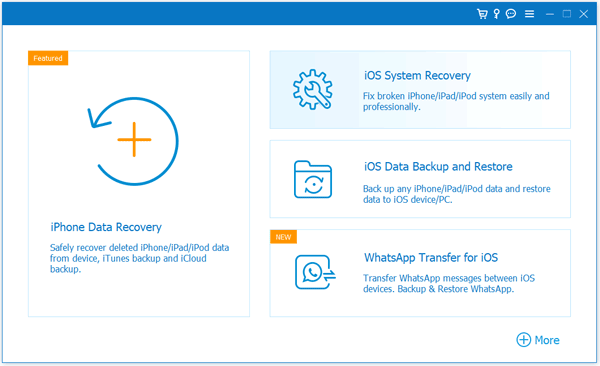
Schritt 3: Wählen Sie anschließend einen Modus auf der Benutzeroberfläche und tippen Sie auf „ Bestätigen “.
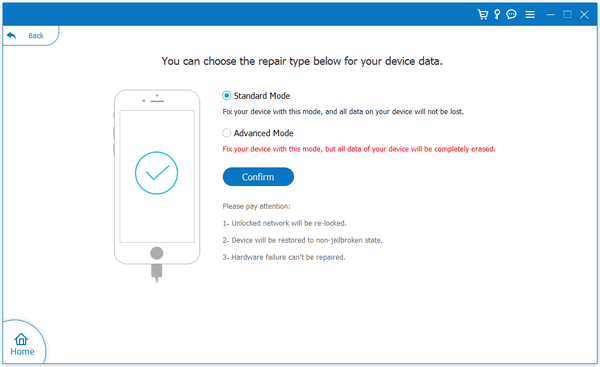
Schritt 4: Aktivieren Sie die Option „ 17.5.1 “ und tippen Sie auf „ Weiter “, um iOS 17.5.1 herunterzuladen und auf Ihrem iPhone zu installieren.
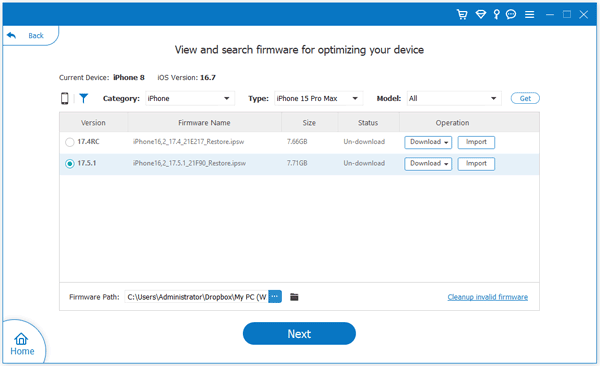
2.2 Überprüfen Sie den Speicherplatz Ihres iPhones
Haben Sie Ihren iPhone-Speicher überprüft? Unzureichender Speicherplatz kann zu einem iOS 17-Update-Fehler führen.
- Gehen Sie auf Ihrem iPhone zu den Einstellungen und wählen Sie dann die Option „ Allgemein “.
- Suchen Sie nun nach „ iPhone-Speicher “ und klicken Sie darauf, um anzuzeigen, wie viel Speicherplatz verfügbar ist.

Wenn Ihr Speicher voll ist, insbesondere wenn er bis zu 90 % beträgt, kann Ihr Telefon leicht hängen bleiben und Ihr iPhone kann möglicherweise nicht auf das neueste iOS aktualisiert werden. Um dieses Problem zu lösen, können Sie Ihre Dateien in iCloud hochladen, auf dem iPhone löschen oder Ihre iPhone-Daten auf Ihren Computer übertragen, um Speicherplatz freizugeben. Sie können auch die Apps deinstallieren, die Sie selten verwenden, unerwünschte Bilder und große Videos löschen usw.
2.3 Überprüfen Sie die Netzwerkeinstellungen
Stellen Sie sicher, dass Sie über ein stabiles Netzwerk verfügen, um iOS zu aktualisieren. Andernfalls können Sie iOS 17 nicht installieren. Hierbei handelt es sich nicht um einen Update-Fehler, sondern um ein Problem mit der Netzwerkverbindung. Wenn das Netzwerk kein Problem darstellt und Ihr iPhone damit verbunden ist, aber kein Update auf iOS 17 durchführen kann, können Sie die Netzwerkeinstellungen zurücksetzen.
- Navigieren Sie zur App „Einstellungen“ auf Ihrem iPhone und wählen Sie „ Allgemein “.
- Gehen Sie dann zu „ iPhone übertragen oder zurücksetzen “ und wählen Sie „ Zurücksetzen “ > „ Netzwerkeinstellungen zurücksetzen “.
- Stellen Sie nach dem Zurücksetzen des Netzwerks erneut eine Verbindung zum verfügbaren WLAN her.

2.4 Starten Sie Ihr iPhone neu
Wenn Sie Ihr Netzwerk und den Speicherplatz auf Ihrem iPhone überprüft haben und in dieser Hinsicht kein Problem vorliegt, können Sie Ihr iPhone neu starten, wodurch mehrere Softwareprobleme behoben werden können.
- Tippen Sie auf „ Lautstärke erhöhen “, tippen Sie auf „ Lautstärke verringern “ und halten Sie dann die „ Seiten “-Taste gedrückt.
- Lassen Sie die Taste los, sobald das Apple-Logo angezeigt wird. Anschließend wird Ihr iPhone von selbst neu gestartet.
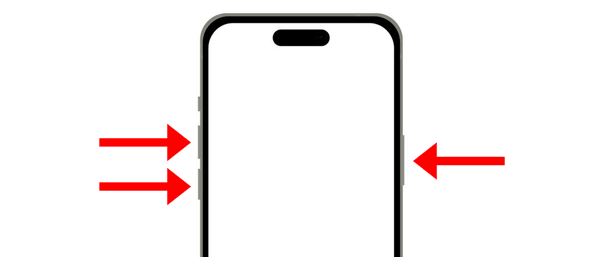
2.5 iPhone mit iTunes wiederherstellen und auf iOS 17 aktualisieren
Bitte vergessen Sie nicht, dass iTunes das iPhone wiederherstellen und das Gerät auf die neueste iOS-Version aktualisieren kann. Selbst wenn der Speicherplatz Ihres iPhones aufgebraucht ist, können alle Ihre Daten gelöscht und Ihr iOS-Gerät in den ursprünglichen Zustand zurückversetzt werden. Wenn Sie Ihre Daten nicht verlieren möchten, können Sie Ihr iPhone auch zunächst mit iTunes sichern.
- Um ein iPhone mit iTunes auf iOS 17 zu aktualisieren, müssen Sie iTunes auf Ihrem PC installieren und starten.
- Schließen Sie Ihr iPhone über USB an den PC an und klicken Sie auf der iTunes-Benutzeroberfläche auf das Symbol „ iPhone “.
- Klicken Sie auf der Registerkarte „ Zusammenfassung “ auf „ Nach Updates suchen “ > „ Herunterladen und aktualisieren “, um das neueste iOS 17 auf Ihrem iPhone zu installieren.
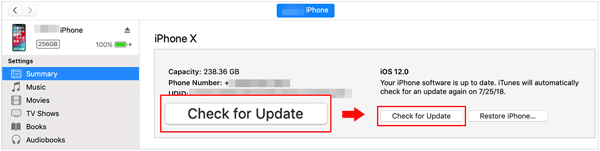
2.6 Versuchen Sie es später mit der Aktualisierung
Wenn die Apple-Server überlastet sind, warten Sie bitte ein paar Stunden oder einen Tag und versuchen Sie es dann erneut. Es gibt keine offizielle Möglichkeit, zu überprüfen, ob Apple-Server überlastet sind. Sie können jedoch Websites oder Tools wie Downdetector verwenden, die auf überlastete Server hinweisen können.
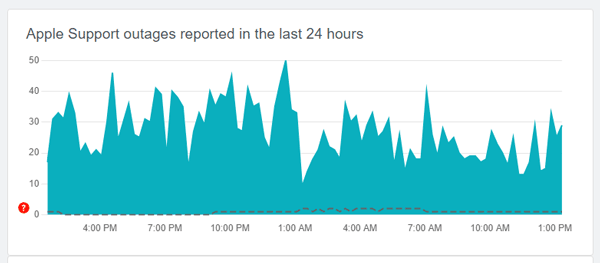
Sie können den Systemstatus von Apple auch überprüfen, indem Sie https://www.apple.com/support/systemstatus/ besuchen. Sie können erkennen, ob Ausfälle oder Dienstunterbrechungen vorliegen, dies erfolgt jedoch nicht in Echtzeit.

2.7 Energiesparmodus ausschalten
Wenn Sie den Energiesparmodus auf Ihrem iPhone aktiviert haben, wird die Download-Geschwindigkeit verlangsamt und der Update-Download wird möglicherweise vorübergehend angehalten, um anderen Aufgaben Priorität einzuräumen. Sie können es also ausschalten, bevor Sie Ihr iPhone auf iOS 17 aktualisieren.
- Führen Sie die Einstellungen -App auf Ihrem iPhone aus und wählen Sie „ Akku “.
- Schalten Sie dann die Schaltfläche „ Energiesparmodus “ aus. Aktualisieren Sie jetzt erneut auf iOS 17.
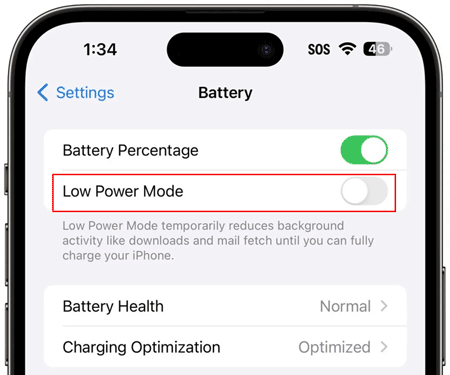
Teil 3: Was sind die Vor- und Nachteile eines Updates auf iOS 17?
Vorteile:
Die iOS 17-Version bringt verschiedene neue Funktionen. Wenn Sie Ihr iPhone auf iOS 17 aktualisieren, können Sie die neuen Funktionen wie Live-Sticker, NameDrop, ein leistungsstarkes transformatorbasiertes Sprachmodell in der neuen Tastatur usw. genießen.
Die Sicherheits- und Datenschutzupdates des neuen iOS können Ihr Gerät und Ihre Daten besser schützen.
Beheben Sie die durch die vorherige Version verursachten Fehler.
Nachteile:
Wenn Ihr Gerät nicht auf der Supportliste von iOS 17 steht, ist diese Version wahrscheinlich nicht mit Ihrem Mobilgerät kompatibel, was zu App-Abstürzen oder einem eingefrorenen Gerät führen kann.
Manchmal kann ein Update auf iOS dazu führen, dass der Akku entladen wird, da sich Ihr Gerät an die neuen Funktionen anpassen muss. Das Problem kann jedoch innerhalb weniger Tage behoben werden.
Ein neues iOS bedeutet in der Regel, dass es mehr Speicherplatz beansprucht, da es viele neue Funktionen und Verbesserungen gibt. Wenn auf Ihrem iPhone nicht genügend freier Speicherplatz vorhanden ist, bleibt Ihr Gerät hängen oder friert sogar ein.
Abschluss
So können Sie jetzt das Problem lösen, dass iOS nicht installiert wird, und Ihr iPhone schnell auf iOS 17 aktualisieren. Die iOS-Systemwiederherstellungssoftware kann Ihr Telefon reparieren und gleichzeitig auf die gewünschte iOS-Version aktualisieren, was effizienter als andere Methoden ist. Wenn Sie Fragen zu iOS-Updates und Ihren iOS-Geräten haben, hinterlassen Sie Ihre Worte bitte im Kommentarbereich. Wir werden Ihnen so schnell wie möglich antworten.





























































